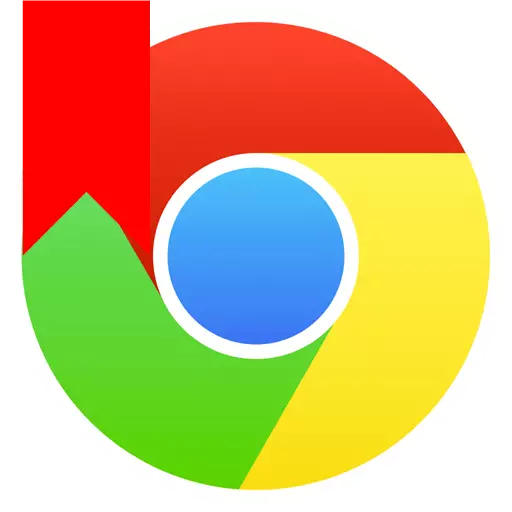
गुगल क्रोममा एक अनलाइन ब्राउजरबाट सार्न निर्णय गरेपछि, तपाईंले ब्राउजरलाई ब्राउजरमा ब्राउजर पुनःपूर्ति गर्न आवश्यक पर्दैन, किनकि आयात प्रक्रिया पूरा गर्न यो पर्याप्त छ। गुगल क्रोम वेब ब्राउजरमा बुकमार्कहरू कसरी आयात गर्दछ लेखमा छलफल हुनेछ।
गुगल क्रोम इन्टरनेट ब्राउजरमा बुकमार्क आयात गर्न, तपाईंलाई HTML फर्म्याट बुकमार्कहरूको साथ कम्प्युटर फाइलमा बचत गर्नुपर्नेछ। तपाईंको ब्राउजरको लागि बुकमार्कहरूको साथ कसरी HTML फाईल प्राप्त गर्ने भन्ने बारेमा, तपाईं इन्टरनेटमा निर्देशनहरू फेला पार्न सक्नुहुनेछ।
कसरी गुगल क्रोम ब्राउजरमा बुकमार्कहरू आयात गर्ने?
1 मेनू बटनको दायाँ-ह्यान्डरमा क्लिक गर्नुहोस् र पप-अप सूचीमा, सेक्शनमा संक्रमण अनुसरण गर्नुहोस् "बुकचिप्स" - "बुक मार्कन्टेन्ट प्रबन्धक".
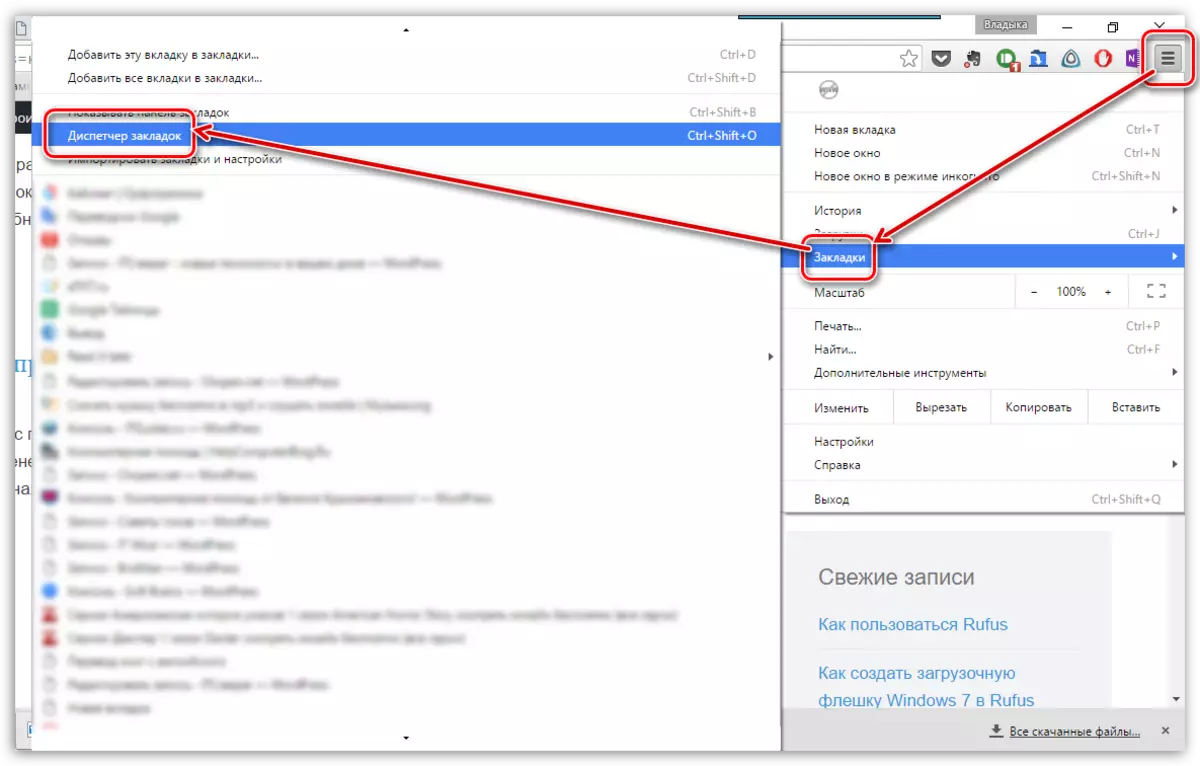
2 एउटा नयाँ विन्डो स्क्रिनमा देखा पर्नेछ जुन तपाईंले बटनमा क्लिक गर्नुपर्नेछ। "नियन्त्रण" जुन पृष्ठको माथिल्लो मध्य क्षेत्रमा अवस्थित छ। एक अतिरिक्त प्रस conf ्ग मेनू स्क्रीनमा प्रदर्शित हुनेछ जसमा तपाईंले वस्तुको पक्षमा छनौट गर्न आवश्यक पर्दछ। "HTML फाईलबाट बुकमार्कहरू आयात गर्नुहोस्".
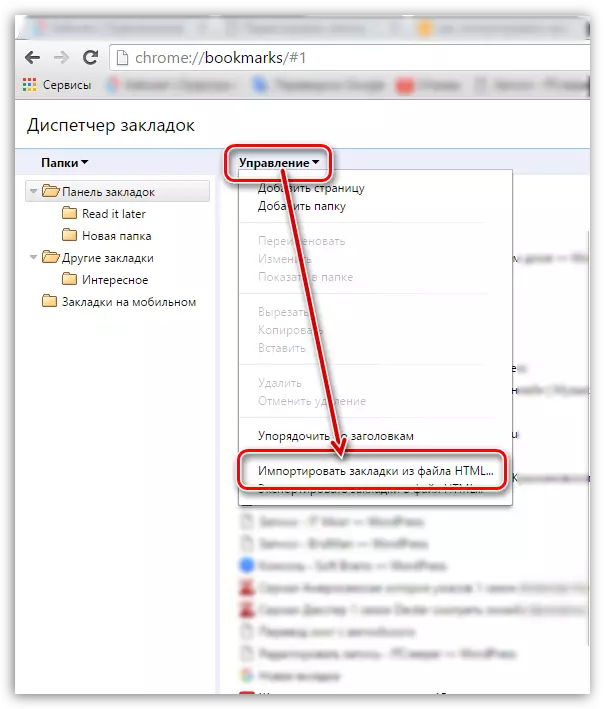
3 एक परिचित प्रणाली कन्डक्टर स्क्रिनमा देखा पर्नेछ, जसमा तपाईंले केवल बुकमार्कहरूको साथ HTML फाईलको मार्ग निर्दिष्ट गर्नुपर्दछ, जुन पहिले बचत गरिएको थियो।
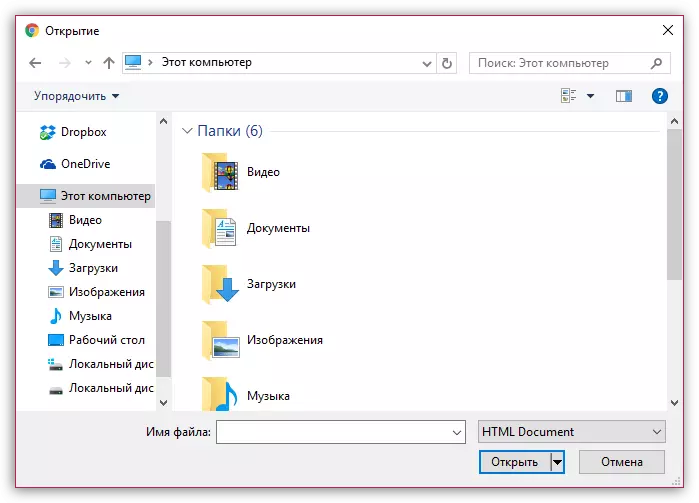
केही क्षणहरू पछि, बुकमार्कहरू वेब ब्राउजरमा आयात गरिने छ, र तपाईं तिनीहरूलाई "बुकमार्कहरू" सेक्सनमा फेला पार्न सक्नुहुनेछ, जुन मेनू बटनमा लुकाइएको छ।
